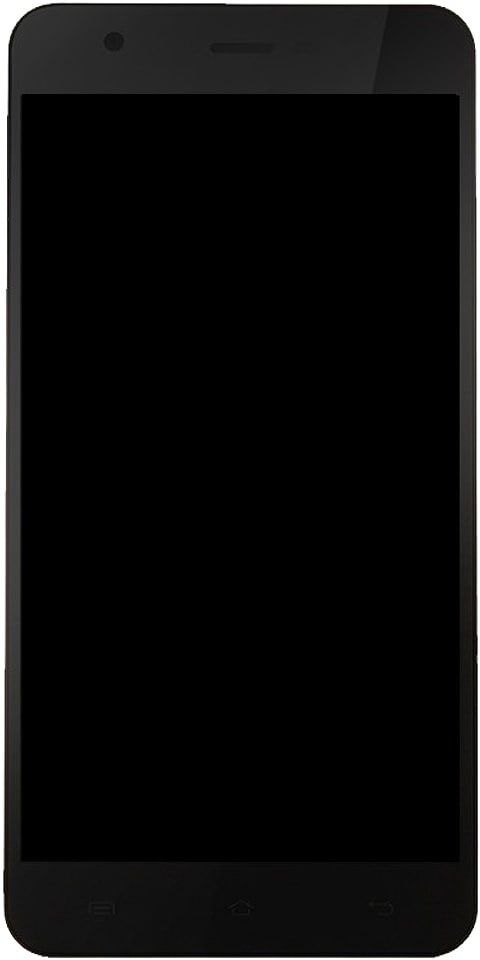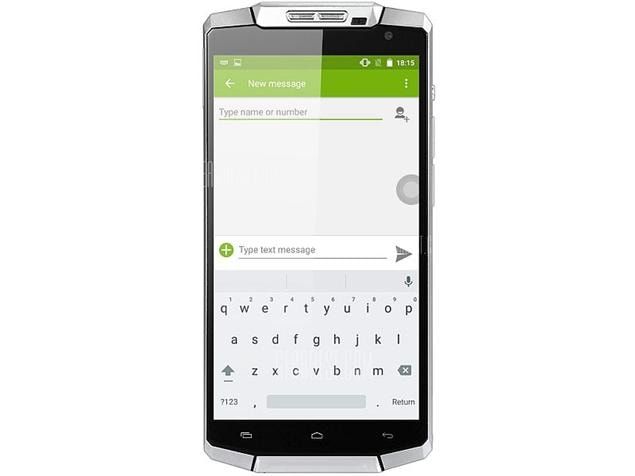Како поправити изгубљени ГПС сигнал на Гоогле мапама
Да бисте тестирали непрекидну ГПС услугу на својим мобилним уређајима, морате да имате солидну везу за пренос података. Ако је веза лоша, а телефон стално говори да се ГПС сигнал изгубио. Можда ћете имати потешкоћа са добијањем ГПС сигнала на Гоогле мапама.
Испод можете пронаћи решење за поправљање изгубљеног ГПС сигнала на Гоогле мапама.
Како поправити изгубљени ГПС сигнал у Гоогле мапама
ГПС зависи од многих ствари. Телекомске куле, ГПС хардвер на телефону, покривеност мрежом итд. Понекад, чак и ако имате потпуну покривеност, услуге локације су омогућене, па чак и ГПС сигнал се губи када је екран искључен.
1. Подесите ГПС на високу прецизност
Ово омогућава изврсну почетну ГПС браву. Стога, да бисте омогућили брз старт и високо прецизне процене положаја,
- Иди на Подешавања и изабрати Локација.
- Након тога кликните на опцију Моде и изаберите опцију Високе прецизности .
Белешка: Ова опција је доступна само са оперативним системом Андроид. На иПхонеу иОС успева да повећа снагу сигнала ГПС хардвера по потреби.
Такође прочитајте: Како одмах инсталирати иОС 13.1 Бета 3 ОТА Упдате без налога програмера
2. Омогућите ВиФи и Блуетоотх
Одржавање ВиФи и Блуетоотх везе увек помаже у побољшању тачности ГПС-а. Уређај се може повезати са отвореним мрежама и помоћи у проналажењу локације.
- Отвори Гугл мапе и изаберите Мени бар.
- Изаберите Подешавања => Савети о тачности локације.
- Дозволите коришћење Ви-Фи-ја за побољшање тачности локације.
3. Уверите се да Гоогле Мапс могу радити у позадини
Ако се ГПС сигнал изгуби када је телефон закључан, то значи да Гоогле мапе не могу радити у позадини. У зависности од телефона који користите, дозволите Гоогле мапама да раде у позадини.
4. Преузмите, инсталирајте и покрените апликацију ГПС Статус и Тоолбок (иОС) и ГПС Цоннецтед (Андроид)
ГПС статус помаже да се додатно повећа тачност вашег ГПС-а и помаже вашем телефону да пронађе бржи ГПС сателит. Апликација такође дијагностикује ГПС сензор и обавештава вас да ли ради. Требало би да вам помогне да исправите Гоогле мапе.
Тхе апликација има недостатак: није могуће приступити прозору за подешавање да бисте конфигурисали апликације према вашим потребама. Апликација је дизајнирана првенствено за рад на иПаду.
ГПС Цоннецтед, с друге стране, блокира ГПС сигнал. Осигурава да се сигнал не изгуби приликом кретања кроз апликације, као што су мапе, навигација или геоцацхе. Све што апликацијама треба да раде без проблема је ГПС функција омогућена на вашем уређају.
5. Обришите податке и деинсталирајте исправке
Пре него што наставите, одјавите се из апликације Гоогле мапе на мобилном уређају.
- Затим идите на Сеттингс и изаберите Аццоунт.
- Пребаците се на Гоогле и одаберите Гоогле налог повезан са апликацијом Гоогле Мапс.
- Кликните на Мени видљив као три вертикално распоређене тачке и одаберите Уклоне налог
- Затим поново покрените мобилни уређај и идите на Подешавања.
- Изаберите Апликације, а затим Све, а затим апликацију Гоогле мапе. Потражите опцију која каже Обришите податке и деинсталирајте исправке.
- Када га пронађете, одаберите опцију.
- Сада поново покрените свој мобилни уређај, идите на Гоогле Плаи продавница и потражите апликацију Гоогле Мапс. Изаберите инсталирајте исправке.
- Поново додајте свој Гоогле налог.
Ови савети ће вам осигурати да побољшате тачност свог ГПС-а на десној маргини. Основне опције су понекад онемогућене на нашем телефону, што узрокује ове проблеме. Јавите нам да ли су вам ови савети за поправљање изгубљеног ГПС сигнала послужили и ако имате било који други савет, поделите са нама у коментарима.